X3北极星手簿操作手册
GPS手簿操作流程
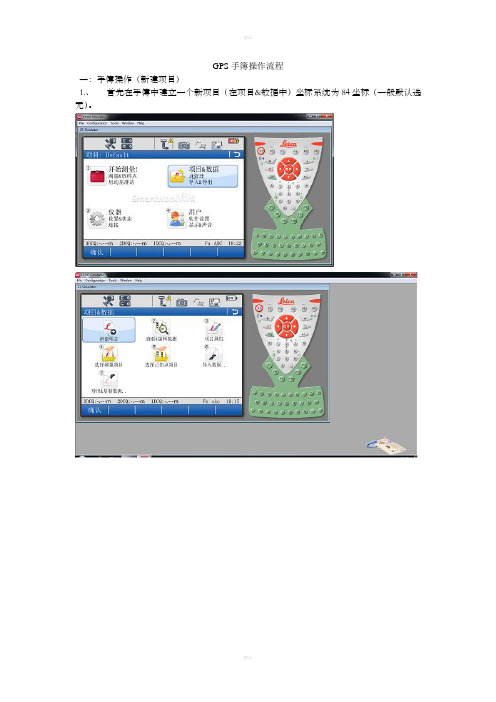
GPS手簿操作流程
一:手簿操作(新建项目)
1.、首先在手簿中建立一个新项目(在项目&数据中)坐标系统为84坐标(一般默认选无)。
2.、将已知的84坐标输入到新建项目中。
(即可出外业导航到控制点)。
3.、在外业中导航到已知点测量出控制点的WGS84坐标然后存储。
二:手簿一步法转换
测量程序→测量+→定义坐标系(选择一步法)→坐标系名称→选择WGS84项目和当地坐标系统项目→选择正高(投影,转换,都选无)→进行点的匹配→计算得出残差。
(一步法转换时注意84坐标输入高程,也可将80坐标的正高去掉)。
手簿 操作指导说明书
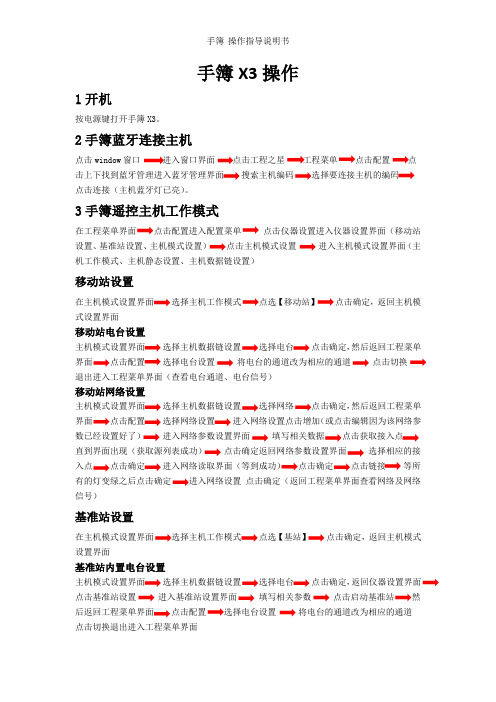
手簿X3操作1开机按电源键打开手簿X3。
2手簿蓝牙连接主机点击window窗口进入窗口界面工程菜单击上下找到蓝牙管理进入蓝牙管理界面搜索主机编码选择要连接主机的编码点击连接(主机蓝牙灯已亮)。
3手簿遥控主机工作模式点击仪器设置进入仪器设置界面(移动站设置、基准站设置、主机模式设置)点击主机模式设置进入主机模式设置界面(主机工作模式、主机静态设置、主机数据链设置)移动站设置选择主机工作模式【移动站】点击确定,返回主机模式设置界面移动站电台设置主机模式设置界面选择电台点击确定,然后返回工程菜单点击配置选择电台设置将电台的通道改为相应的通道点击切换退出进入工程菜单界面(查看电台通道、电台信号)移动站网络设置主机模式设置界面选择网络然后返回工程菜单点击配置进入网络设置点击增加(或点击编辑因为该网络参数已经设置好了)进入网络参数设置界面点击获取接入点直到界面出现(获取源列表成功)点击确定返回网络参数设置界面选择相应的接点击确定进入网络读取界面(等到成功)点击链接等所有的灯变绿之后点击确定点击确定(返回工程菜单界面查看网络及网络信号)基准站设置在主机模式设置界面点选【基站】点击确定,返回主机模式设置界面基准站内置电台设置主机模式设置界面选择电台点击确定,返回仪器设置界面点击基准站设置进入基准站设置界面填写相关参数然点击配置将电台的通道改为相应的通道点击切换退出进入工程菜单界面基准站外挂电台设置选择主机数据链设置返回主机模式设置界面,退出进入工程菜单界面。
4新建工程在工程菜单界面点击工程选择SD卡、输入工程名(一般以日期)确定;返回工程菜单界面点击配置选择工程设置在工程设置界面输入天线高、选择杆高点击确定;返回工程菜单界面点击配置坐标系统配置坐标系统选择编辑界面点击增加(或点击编辑、或点选已有的坐标文件再确定)输入参数系统名称、椭球名、中央子午线、以及四参数和七参数5求参数单点校正在工程菜单界面选择校正向导选择基站架在未知点上(如果基站在已知点上则选择基站架在已知点上下一步再输入基站的坐标与高程)下一步改点的坐标与高程(或从文件中调用)使水泡居中确定求参数选择求转换参数进入求转换参数的界面,点击增加输入点名及坐标、高程(或从坐标管理库调用选择需要选择的点再点击确定)点击确定如果是从坐标库选点(点选坐标管理选点在坐标管理库中选择所需的点再点击确定)如果是读取当前点坐标(也就是采集当下该点的坐标设置好天线高)如果是直接直接输入大地坐标(就是在手簿上输入相应的经度、纬度、高程、天线高)6测量测量:在工程菜单界面点击测量点测量:点击点测量撑好对中杆至水泡居中则按ent 键输入点名杆高再按ent键控制测量:点击控制测量点击设置输入相关参数点击确定其它如点测量点放样:点击点放样点击目标从坐标管理库中选择相应的点点击确定之后在手簿屏幕显示相应的距离再按照屏幕上的显示查找目标点线放样:点击点放样点击目标在直线放样库界面点击增加输入线名起点坐标与终点坐标和起点里程再点击确定在直线放样库中选择需要放样的直线再点击确认之后看屏幕上显示的方位及距离再按照屏幕上的显示查找目标线。
科力达K9产品手册范本
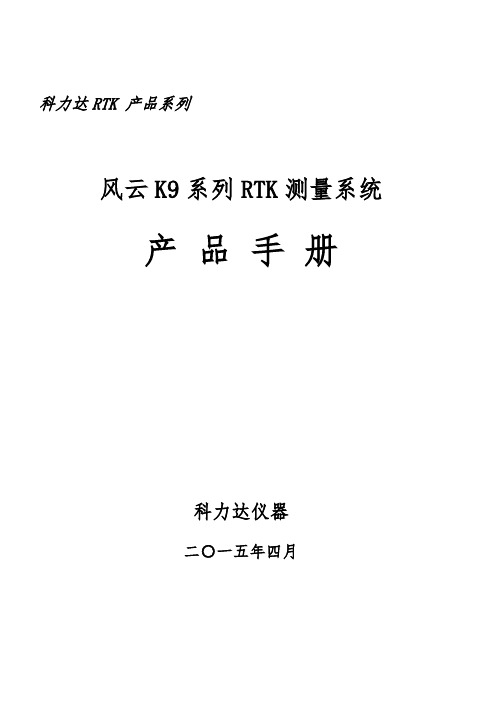
科力达RTK 产品系列风云K9系列RTK测量系统产品手册科力达仪器二○一五年四月目录第一章风云K9系列RTK概述 (3)§1.1关于风云K9 (3)§1.2二大独创 (3)§1.3四大特色 (3)§1.4技术特色 (4)第二章风云K9系列RTK主机 (5)§2.1主机外型 (5)§2.2接口 (6)§2.3电池的安装方法 (6)§2.4指示灯和仪器设置 (7)§2.5手簿与蓝牙连接 (12)§2.5.1 手簿设置 (12)§2.5.2 连接设置 (16)§2.6网络设置连接 (17)第三章风云K9系列RTK电台 (22)§3.1电台概述 (22)§3.1.1 产品简介 (22)§3.1.2 产品特点 (22)§3.1.3 技术指标 (23)§3.2GDL25电台外型说明 (24)§3.2.1 GDL25电台的面板 (24)§3.2.2 GDL25电台的外型 (25)§3.3GDL25电台使用注意事项 (25)§3.3.1 供电电源 (25)§3.3.2 天线口负载 (26)§3.3.3 电磁环境 (26)§3.3.4 天线选择 (27)§3.3.5 接口电缆 (27)第四章风云K9系列RTK附件介绍 (28)§4.1风云K9系列GPS的仪器箱(包) (28)§4.2电池及充电器 (28)§4.3数据收天线及发射天线 (30)§4.4各种传输线及电缆 (31)§4.5其他 (32)第五章操作说明 (33)§5.1基准站和移动站安装 (33)§5.2仪器设置 (34)§5.3仪器操作表现 (34)§5.4天线高的量测方法 (34)第六章与软件的连接 (36)§6.1数据传输 (36)§6.1.1 磁盘拷贝 (36)§6.1.2 仪器之星的使用 (36)§6.2在线升级方法 (38)§6.3K9系列GPS的注册 (40)附录1 技术参数 (42)附录2 联系方式 (43)第一章风云K9系列RTK概述§1.1 关于风云K9科力达仪器一直致力于把国际先进的GPS测绘勘测技术与产品普及到国测量用户手中。
北极星手簿升级说明

适用范围:
北极星Polar X3手簿(SPH1)。
升级方法:
1.首先把升级镜像全部拷贝到TF卡根目录下,升级镜像文件名请不要改动.然后将TF卡插入电池仓卡槽中.
2.开机时同时按住组合键(SHIFT+ENT)即可进入升级菜单.
3.按SHIFT键可以选择相应的菜单项,按ENT键确认操作.
4.升级固件(OS):选择第一项通过TF卡升级系统,当进度条达到100%时会有升级成功的提示,整个升级过程大约持续1分钟.
注意事项:
1.升级操作会格式化整个存储空间,升级前请提备份好用户数据.
2.升级有风险,请务必弄清所有升级细节后再操作,或者寻求技术支持的帮助.。
科力达K9产品手册(北极星)

科力达RTK 产品系列风云K9系列RTK测量系统产品手册XX科力达仪器XX二○一五年四月目录第一章风云K9系列RTK概述3§1.1关于风云K93§1.2二大独创3§1.3四大特色3§1.4技术特色4第二章风云K9系列RTK主机5§2.1主机外型5§2.2接口6§2.3电池的安装方法6§2.4指示灯和仪器设置7§2.5手簿与蓝牙连接12§2.5.1 手簿设置12§2.5.2 连接设置16§2.6网络设置连接17第三章风云K9系列RTK电台22§3.1电台概述22§3.1.1 产品简介22§3.1.2 产品特点22§3.1.3 技术指标23§3.2GDL25电台外型说明24§3.2.1 GDL25电台的面板24§3.2.2 GDL25电台的外型25§3.3GDL25电台使用注意事项261 / 45§3.3.1 供电电源26§3.3.2 天线口负载27§3.3.3 电磁环境27§3.3.4 天线选择27§3.3.5 接口电缆28第四章风云K9系列RTK附件介绍29§4.1风云K9系列GPS的仪器箱(包)29§4.2电池及充电器29§4.3数据收天线及发射天线31§4.4各种传输线及电缆32§4.5其他33第五章操作说明34§5.1基准站和移动站安装34§5.2仪器设置35§5.3仪器操作表现35§5.4天线高的量测方法35第六章与软件的连接37§6.1数据传输37§6.1.1 磁盘拷贝37§6.1.2 仪器之星的使用37§6.2在线升级方法39§6.3K9系列GPS的注册41附录1 技术参数43附录2 联系方式44第一章风云K9系列RTK概述§1.1 关于风云K9XX科力达仪器XX一直致力于把国际先进的GPS测绘勘测技术与产品普及到国内测量用户手中。
三坐标测量机的操作指导
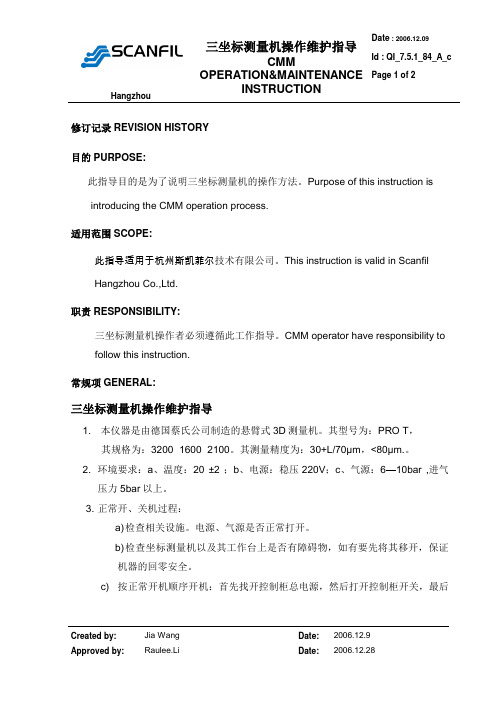
OPERATION&MAINTENANCEINSTRUCTION Page 1 of 2Hangzhou修订记录REVISION HISTORY目的PURPOSE:此指导目的是为了说明三坐标测量机的操作方法。
Purpose of this instruction isintroducing the CMM operation process.适用范围SCOPE:此指导适用于杭州斯凯菲尔技术有限公司。
This instruction is valid in ScanfilHangzhou Co.,Ltd.职责RESPONSIBILITY:三坐标测量机操作者必须遵循此工作指导。
CMM operator have responsibility to follow this instruction.常规项GENERAL:三坐标测量机操作维护指导1. 本仪器是由德国蔡氏公司制造的悬臂式3D测量机。
其型号为:PRO T,其规格为:3200×1600×2100。
其测量精度为:30+L/70µm,<80µm.。
2. 环境要求:a、温度:20°±2°;b、电源:稳压220V;c、气源:6—10bar ,进气压力5bar以上。
3. 正常开、关机过程:a) 检查相关设施。
电源、气源是否正常打开。
b) 检查坐标测量机以及其工作台上是否有障碍物,如有要先将其移开,保证机器的回零安全。
c) 按正常开机顺序开机:首先找开控制柜总电源,然后打开控制柜开关,最后打开驱动开关。
(注:如果驱动开关不能打开,我们一般可从以下几个方OPERATION&MAINTENANCEINSTRUCTION Page 2 of 2Hangzhou面找到原因:○1检查控制柜与控制面版上的急停按钮是否处于正常的位置;○2可检查测量机的三轴是否处于限位。
d) 打开计算机,运行测量软件Claypso,机器自动回零。
三坐标操作使用规程

三坐标操作使用规程概述三坐标测量仪器是一种高精度的测量设备,广泛应用于各种工业制造领域中。
为了保证三坐标测量仪器正常运行和准确测量,制定三坐标操作使用规程十分必要。
本文将详细介绍三坐标操作使用规程,包括什么是三坐标操作、三坐标操作的基本要求、操作注意事项等。
什么是三坐标操作三坐标操作是指在三坐标测量仪器上进行的所有操作,包括启动、校准、测量、保存测量数据等。
在三坐标操作中,使用者需要根据三坐标设备的规格和操作手册,了解三坐标的基本配置和最佳操作方法,以确保准确测量目标物体的尺寸和形状。
三坐标操作基本要求设备安全操作在操作三坐标测量仪器之前,使用者应该确保设备状态良好,如下:•仔细检查机器表面是否有损坏。
•检查操作面板和其他设备的所有部分是否紧固和整齐。
•检查全电路是否接正,以及是否符合安全标准。
•检查设备地线是否符合安全标准。
设备前期准备在进行三坐标操作之前,需要进行的准备工作包括:•开启三坐标测量仪器并调整相应设置。
•确保检测头的正确连接和调校。
•放置待测物体并进行适当的定位。
•准确测量待测物体的荷重重心。
测量操作流程进行三坐标操作之前,需要了解测量操作流程,以确保正确高效地完成工作。
该流程通常包括:•安装样品并校准检测头。
•建立新测量点或设置旧测量点。
•设置和调整测量参数。
•进行测量操作。
•根据测量结果进行调整,并保存测量数据。
操作注意事项•在使用过程中,需要遵循使用说明书中给出的操作流程。
•在测量时要准确把握测量的范围和准确性,不能出现过度或不足的情况。
•对于不同的使用程序,需要正确选择所需的程序,并按照操作说明进行操作。
•在设备运行中,要避免丢失数据和崩溃的情况,如出现异常情况,要及时停止设备并进行排查。
•操作完成后,应在设备中清空数据防止对下一次检测带来干扰。
结语三坐标操作使用规程是保证三坐标测量仪器正常运行和准确测量的重要规范。
在运行操作过程中,要严格遵照该规程进行操作,准确检测样品的尺寸和形状,保障工业制造的质量和生产效率。
银河1测量系统使用手册

背面
仪器底部
五针接口:主机用于与外部数据链连接,外部电源连接
七针接口:用来连接电脑传输数据
天线接口:安装GPRS(GSM/CDMA/3G可选配)网络天线或UHF电台天线
连接螺孔:用于固定主机于基座或对中杆
电池仓:用于安放锂电池
卡扣:用于锁紧或打开电池仓盖
银河1的电池安放在仪器背面,安装/取出电池的时候翻转仪器,找到电池仓,电池仓卡扣按紧向仪器底部下压即可将电池仓打开,就可以将电池安装和取出。
功能
按键
开机/关机
电源键
打开键盘背光灯
背光灯键
移动光标
光标键
同PC上Shift键功能
〈Shift〉
输入空格
〈----〉空格键
输入数字或字母时,光标向左删除一位
〈Bksp〉
同PC上Ctrl键功能
〈Ctrl〉
打开文件夹或文件,确认输入字符完毕
〈Enter〉
光标右移或下移一个字段
〈TAB〉
关闭或退出(不保存)
指示灯
状态
含义
蓝牙
常灭
未连接手簿
常亮
已连接手簿
信号/数据
闪烁
静态模式:记录数据时,按照设定采集间隔闪烁
基准或移动模式:正在发射或接收到信号
常灭
基准或移动模式:内置模块未能收到信号
卫星
闪烁
表示锁定卫星数量,每隔五秒循环一次
POWER
常亮
正常电压:内置电池7.4V以上
闪烁
电池电量不足
§
1、模式查看
在主机正常工作时,按一下电源键松手,这时会有语音播报当前主机工作模式。
阅读本章,您可以详细掌握银河1测量系统的组成、安装及其功能
- 1、下载文档前请自行甄别文档内容的完整性,平台不提供额外的编辑、内容补充、找答案等附加服务。
- 2、"仅部分预览"的文档,不可在线预览部分如存在完整性等问题,可反馈申请退款(可完整预览的文档不适用该条件!)。
- 3、如文档侵犯您的权益,请联系客服反馈,我们会尽快为您处理(人工客服工作时间:9:00-18:30)。
3.2.1 功能建
手簿键盘中的〈 Shift〉 、 〈Ctrl〉 、 〈DEL〉 、蓝色键为辅助功 能键,所有的功能键均为一次性使用rl〉键的功能同于台式电脑键盘上的功 能,只是手簿上不能同时按下两个键。使用功能键时必须先按 下该键,再选取你要实现的键。而且所有的功能键均为一次性 使用键。
程序环境 无线通信 应用软件
2
HTML,XML .NET Compact Framework 3.5
Bluetooth Ⅱ,标准 1.1
Internet Explore 6.0 WordPad
扩展接口 工作环境
Media Player
SD/MMC 卡插槽 1 个 USB 接口
2.3.2 连接手簿与 PC
安装了 Microsoft ActiveSync 后, 请重新启动您的计算机。 ●使用连接电缆,将电缆的一端插入手簿下端的 USB 接口,另 一端插入桌面计算机的某一通讯端口。 ●打开您的手簿。首次连接,将弹出新硬件向导对话框,如下 图所示信息。请选择“从列表或指定位置安装” ,并选择光盘中 USB 驱动的目录,以完成驱动程序的安装。
10
第三章 初步了解北极星手簿
3.1 北极星外部特征
11
手簿背面介绍
12
键盘介绍
13
3.2
键盘和按键功能
如触摸屏出现问题或是反应不灵敏,可以用键盘来实现。 不支持同时按两个或多个键,每次只能按一个键。 功能 开机/关机 移动光标 大小写转换及特殊符号输 入 输入空格 输入数字或字母时, 光标向 左删除一位 同 PC 上 Delete 键功能 同 PC 上 Ctrl 键功能 打开文件夹或文件, 确认输 入字符完毕 光标右移或下移一个字段 关闭或退出(不保存) 辅助启用功能键 切换输入法状态 电源键 光标键 <Shift> <--->空格键 <Bksp> <DEL> <Ctrl> <Enter> <TAB> <ESC> 蓝键 <CTRL+SP> 按键
2.1 准备工作 .................................................................................... 4 2.1.1 主电池 ................................................................................ 4 2.2 开机和关机 ................................................................................ 4 2.3 与 PC 连接 .................................................................................. 5 2.3.1 安装 Microsoft ActiveSync ................................................... 5 2.3.2 连接手簿与 PC .................................................................... 6 2.4 校正触摸屏 ................................................................................ 9 2.5 重新启动北极星手簿 .............................................................. 10 第三章 初步了解北极星手簿 ........................................................ 11 3.1 北极星外部特征 ...................................................................... 11 3.2 键盘和按键功能 .................................................................... 14 3.2.1 功能建 .............................................................................. 14 3.3.2 按键 .................................................................................. 15 3.3 电池 .......................................................................................... 16 第四章 操作 WINDOWS MOBILE ................................................... 19 4.1 桌面 ........................................................................................ 19 4.2 任务栏: ................................................................................ 20 4.3 系统托盘 ................................................................................ 21 4.4 任务管理器 ............................................................................ 22 4.5 开始 ........................................................................................ 23 4.6 蓝牙设备管理器 .................................................................... 27 第五章 手簿技术规格 ................................................................... 31
3.3.2 按键
〈Shift〉键 〈Shift〉键是为显示手簿键盘中大写字母和数字键上方的符 号所设立的。但连续按下〈Shift〉键两次,该功能键将被激活, 这时,再按下字母键时就会显示该字母对应的希腊字母,按下 数字键就会显示数字键上方的符号。 光标键 光标键位于键盘的上方,屏幕的下方并紧挨这屏幕,光标 键可以上下左右的移动光标。 <Bksp/DEL>键 <Bksp> 键可以删除左边的一个字符,使光标向左移动。 <DEL>键(就是先按光标键再按<BKSP>键)可以删除右边的字 符。选中要删除的文件夹,按<DEL>键可删除。 <Ctrl>键 <Ctrl>为功能键,它们的功能依赖于下一个按键。 <TAB>键 <TAB>键为切换键,可以使光标移动到右边的下一项。 <ESC>键 一般地,这个键是用来关闭正在运行的窗口,返回的上个 窗口的快捷键。 <--->键
安装 Microsoft ActiveSync
●将“Microsoft ActiveSync 桌面计算机软件”光盘放入您的 光驱。
5
Microsoft ActiveSync 安装向导将自动运行。如果该向导没有 运行,可到光驱所在盘符根目录下找到 setup.exe 后双击它运 行。 ●单击下一步安装 Microsoft ActiveSync。
9
2.5 重新启动北极星手簿
重要提示:重启手簿不能保证所有文件都被保存。 重启手簿: 挂起:待机的意思。 重启的结果是存储在闪存卡上的数据和文件或许可以保存 下来。而所有存储在随机存储器上的文件和数据都将丢失。 注意:当安装了无线通讯设置(如蓝牙)后,不必要重启手簿。 (我的设备)中所有文件存储在闪存中,存储的数据永不丢失。
在 提 供 给 用 户 的 产 品 盒 中 有 一 张 光 盘 是 Microsoft ActiveSync。首先将 Microsoft ActiveSync 安装到桌面计算机 上并建立桌面计算机与掌上计算机的通讯。请按以下步骤进行。
安装 Microsoft ActiveSync 之前
在安装之前,请仔细阅读下面的文字: ●在安装过程中需要重新启动您的计算机,所以安装前请保存 您的工作并退出所有应用程序。 ●为安装 Microsoft ActiveSync,您需要一根 USB 电缆(在产 品盒中有提供)以连接您的掌上计算机和桌面计算机。
使用温度:-20 o C~60 o C 存贮温度:-25 o C~85o C 防潮:5-95% RH 防水防尘:IEC 529,IP54 级 防震:抗 1.2m 跌落
3
第二章
基本校验
2.1 准备工作 2.1.1 主电池
北极星电源部分采用下列两种供电方法: a、 外接电源供电 外接电源电压 11~14 伏, 外接电源优先级最 高,若外接电源存在,则不去检测内接电池,欠压也不进行 切换。 b、 锂电池供电 使用南方大容量锂电池,容量至 4200mAh, 可以供手簿使用 6 小时。
北极星手簿
操 作 手 册
二〇一五年三月
目 第一章 第二章
录
简介 ................................................................................... 2 基本校验 ........................................................................... 4
